Comment voir vos messages aimés dans les discussions
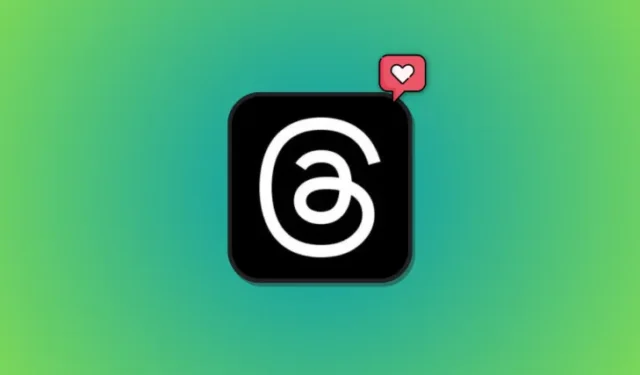
Ce qu’il faut savoir
- Pour afficher tous vos goûts dans l’application Threads, rendez-vous sur votre page Profil > Menu > Vos goûts . Vous devriez pouvoir voir tous vos goûts sur les discussions sur cette page.
- Non disponible au début, la possibilité d’afficher vos publications préférées faisait partie de toute mise à jour de l’application Threads qui apportait des fonctionnalités intéressantes telles que Mention , ALT text , Profile verification , etc.
Threads est la nouvelle plateforme de microblogging de Meta qui vous permet de démarrer des discussions et de partager des mises à jour tout en rejoignant des conversations publiques. Threads était extrêmement populaire lors de sa première sortie, avec plus de 70 millions d’utilisateurs s’inscrivant à la plate-forme au cours des premiers jours, et ce nombre ne cesse d’augmenter. Pour capitaliser sur cet élan, Meta a publié une nouvelle mise à jour (le 9 août 2023) pour Threads qui ajoute de nouvelles fonctionnalités et améliorations.
Parmi ces fonctionnalités, il y a la possibilité d’afficher tous vos fils de discussion préférés en un seul endroit. Si vous avez trouvé difficile de garder une trace des conversations que vous aimez mais que vous ne souhaitez pas commenter chacune d’entre elles pour recevoir des mises à jour régulières, cette nouvelle fonctionnalité est parfaite pour vous. Voyons comment vous pouvez trouver tous vos fils de discussion aimés en un seul endroit dans l’application.
Comment voir vos publications aimées dans l’application Threads
Vous devrez d’abord mettre à jour l’application Threads sur votre appareil pour accéder aux fonctionnalités récemment publiées, y compris la recherche de vos discussions préférées en un seul endroit. Vous avez besoin de la v295.0 ou d’une version ultérieure, que vous utilisiez un appareil Android ou iOS. Vous pouvez utiliser les liens ci-dessous pour mettre à jour Threads. Une fois que vous avez mis à jour l’application, vous pouvez utiliser la section suivante pour afficher vos discussions préférées.
- Discussions pour Android | Lien de téléchargement
- Discussions pour iOS | Lien de téléchargement
Sur Androïd
Suivez les étapes ci-dessous pour afficher vos publications préférées dans Threads si vous utilisez un appareil Android. Commençons.
Ouvrez Discussions et appuyez sur Se connecter avec Instagram .
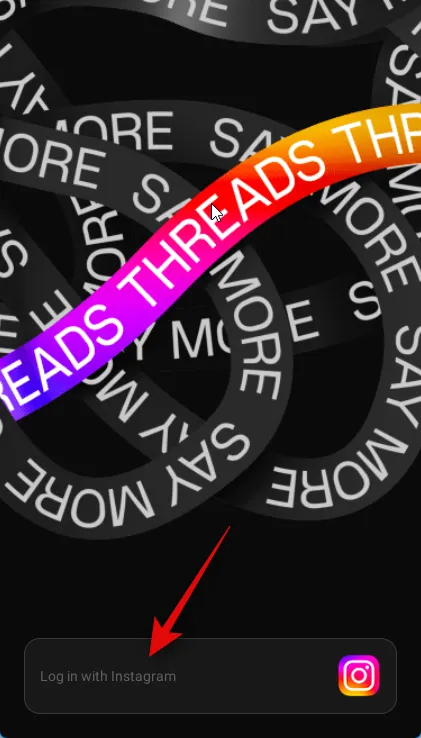
Saisissez maintenant vos identifiants de connexion en haut.
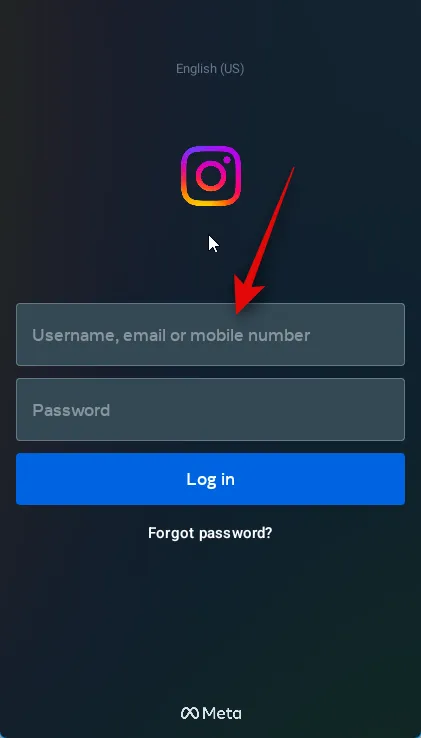
Une fois que vous avez terminé, appuyez sur Se connecter .
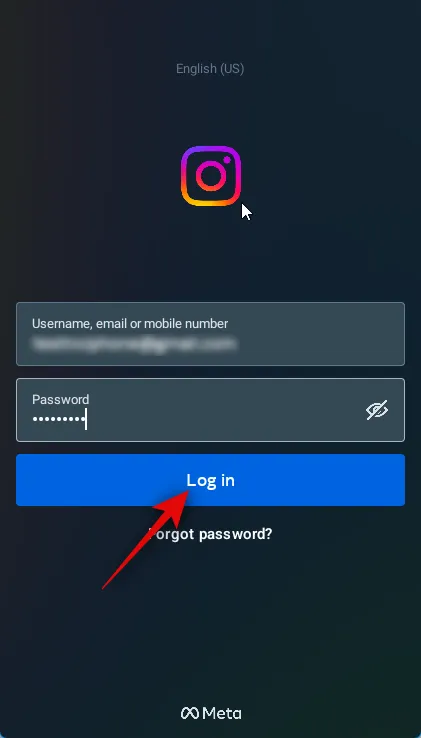
Appuyez sur Enregistrer si vous souhaitez enregistrer vos informations de connexion, ou Pas maintenant si vous souhaitez ignorer cette étape.
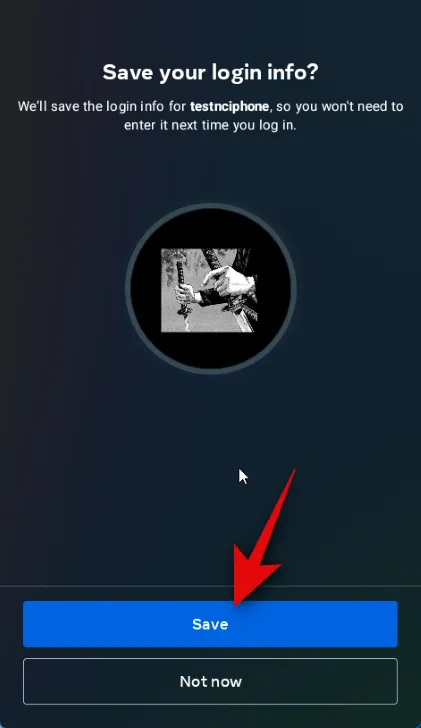
Vous devriez maintenant être connecté à votre compte. Appuyez sur l’ image du profil dans le coin inférieur droit de votre écran.
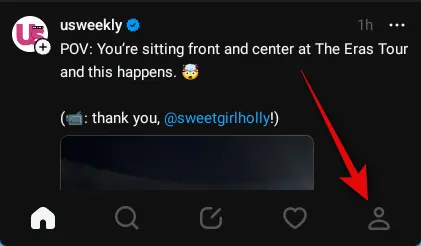
Appuyez maintenant sur l’ icône de menu dans le coin supérieur droit.
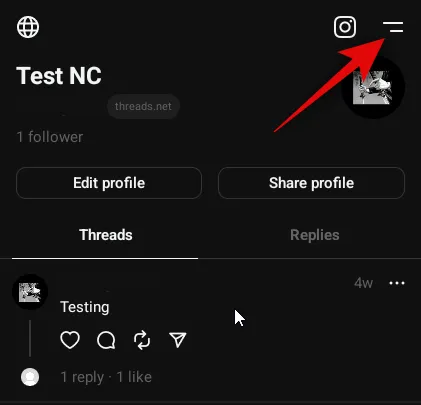
Appuyez sur Vos goûts .
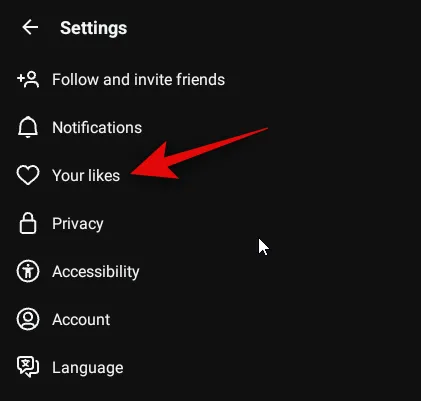
Tous vos messages et réponses aimés seront désormais disponibles dans cette section.
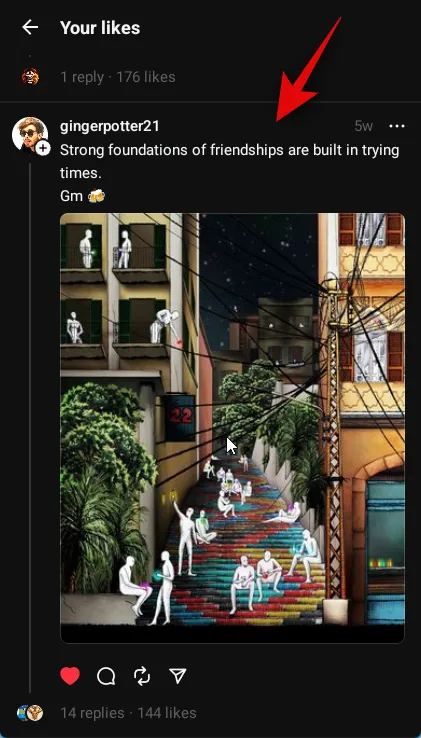
Et c’est ainsi que vous pouvez voir tous vos fils aimés dans l’application.
Sur iOS
Utilisez les étapes ci-dessous pour afficher tous vos fils de discussion et réponses aimés si vous utilisez un appareil iOS.
Ouvrez Discussions et appuyez sur Se connecter avec Instagram en bas de votre écran.

Saisissez vos identifiants de connexion dans les zones de texte dédiées en haut.
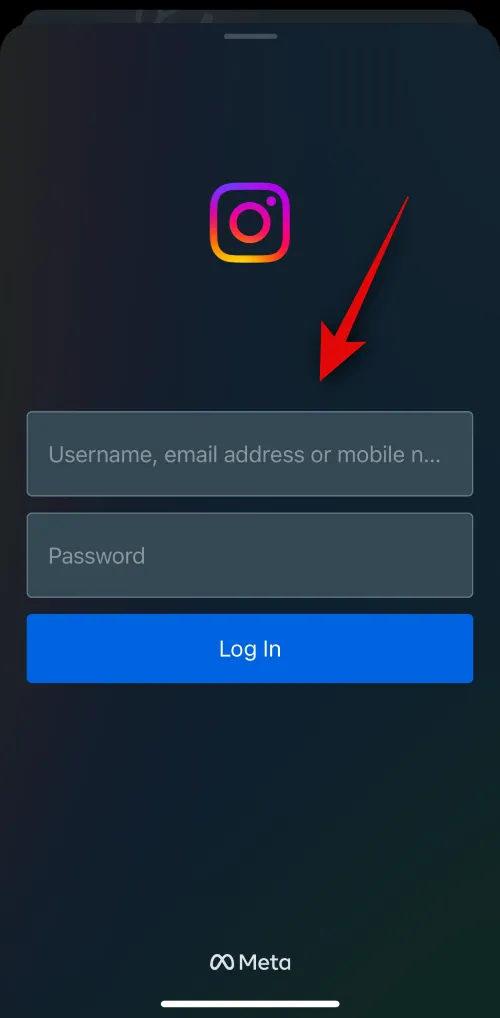
Une fois que vous avez terminé, appuyez sur Se connecter .

Appuyez sur Enregistrer si vous souhaitez enregistrer vos informations de connexion, sinon appuyez sur Pas maintenant .
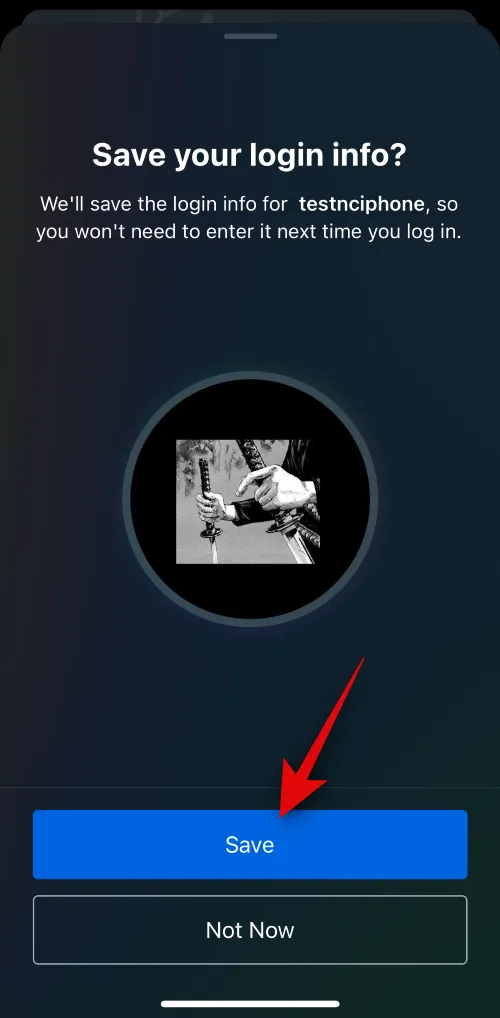
Vous allez maintenant être connecté à votre compte. Appuyez sur l’ image du profil en bas.
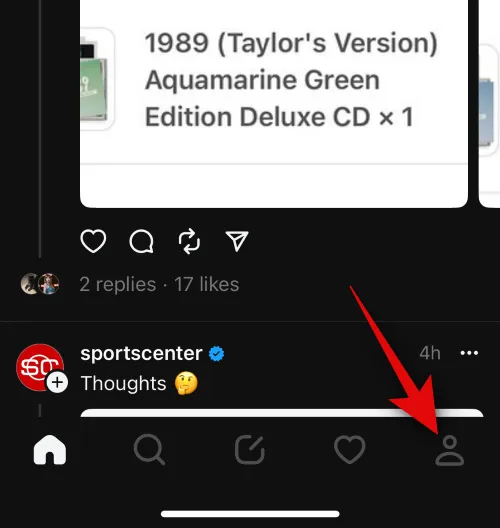
Appuyez maintenant sur l’ icône de menu dans le coin supérieur droit.

Appuyez sur Vos goûts .

Vous devriez maintenant pouvoir voir tous vos fils de discussion et réponses aimés sur cette page.

Et c’est ainsi que vous pouvez voir tous vos goûts dans Threads lorsque vous utilisez un appareil iOS.
Nous espérons que cet article vous a aidé à trouver facilement tous vos fils de discussion aimés en un seul endroit. Si vous avez des problèmes ou des questions, n’hésitez pas à commenter ci-dessous.



Laisser un commentaire